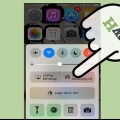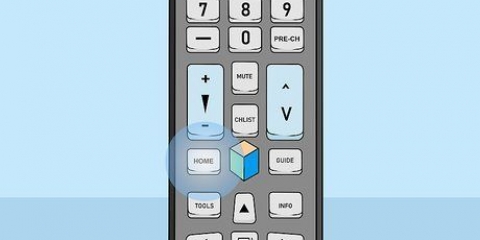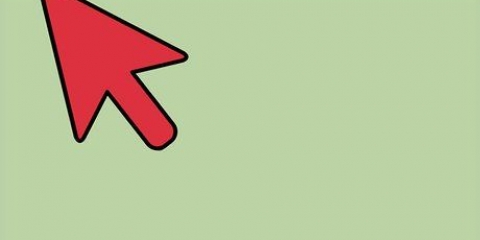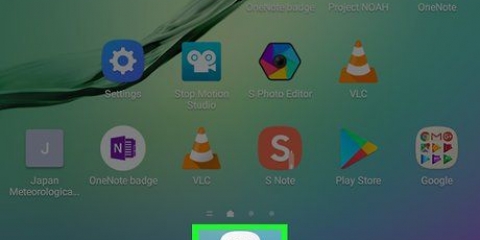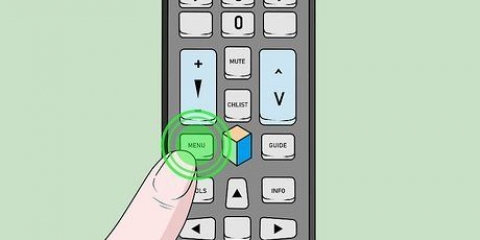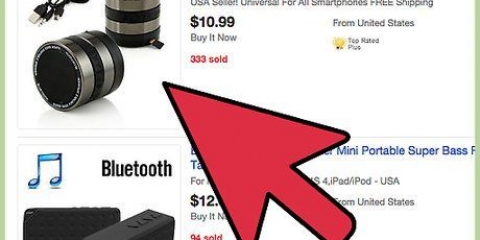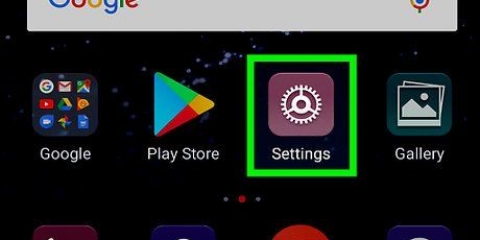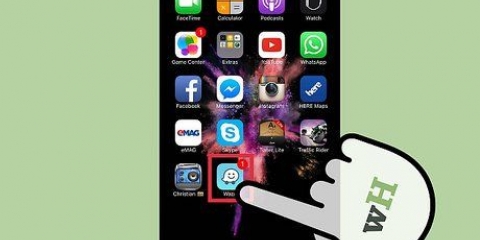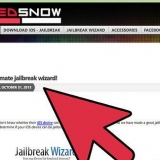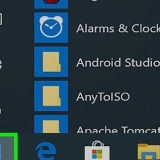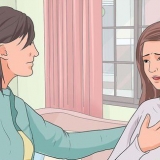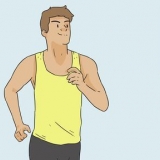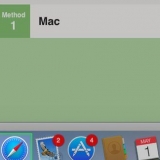La mayoría de los controles remotos tienen un botón más + para aumentar el volumen, y un botón menos - para bajarlo. Otros controles remotos tienen un botón en forma de barra con el texto `VOL` debajo. Si ve este botón (generalmente en la parte inferior del control remoto), utilícelo para aumentar y disminuir el volumen. 








Normal: Esto iguala el sonido para que el volumen se mantenga constante al cambiar de canal y fuente de video. Noche: Esto nivela el sonido, por lo que el volumen se mantiene bajo cuando se ve la televisión a altas horas de la noche. Este modo desactiva el volumen automático durante el día. Fuera: Esto apaga el volumen automático.
Ajustar el volumen en un samsung smart tv
Contenido
Este tutorial le mostrará cómo ajustar el volumen de un Smart TV de Samsung usando un control remoto de Samsung. Hay muchos modelos de mandos a distancia Samsung, por lo que la ubicación de los botones es diferente. Si no puede ajustar el volumen usando los botones de volumen en su control remoto o panel de TV, es posible que deba desactivar el volumen automático en la configuración de su TV. Si su televisor está configurado para reproducir sonido a través de un receptor y/o parlantes externos, es posible que deba usar un control remoto diferente (o cambiar manualmente el volumen del parlante) para ajustar el volumen.
Pasos
Método 1 de 2: usar un control remoto de Smart TV de Samsung

1. Enciende tu televisor. Puede encender su televisor presionando el botón del círculo rojo con una línea en la parte superior. Puede encontrar esto en la parte superior derecha del control remoto. También puede presionar el botón de encendido en el panel de su televisor.
- Si los botones de volumen en su control remoto Samsung no funcionan (o el volumen sigue cambiando mientras mira televisión), es posible que deba verificar la configuración de su televisor.
- Si su televisor está configurado para reproducir sonido a través de parlantes externos, es posible que también deba ajustar el volumen en esos parlantes.

2. Ubique el interruptor de volumen. Hay varios modelos de Samsung Smart Remote. La ubicación de los botones de volumen varía ligeramente según el modelo.

3. Presiona en el+ botón para subir el volumen. Si su control remoto tiene una barra `VOL`, empújela hacia arriba con el pulgar para aumentar el volumen.
Cuando sube el volumen, aparece una barra en la pantalla del televisor que muestra el volumen en una escala. El lado izquierdo de la escala (0) es el más suave y el lado derecho (100) es el más alto.

4. Presiona en el- botón para bajar el volumen. Si su control remoto tiene una barra `VOL`, empújela hacia abajo con el pulgar para disminuir el volumen.

5. imprentaSILENCIO para silenciar temporalmente el sonido. El botón puede parecer un icono de altavoz con una X sobre él.
Pulse MUTE de nuevo para desactivar el silencio.
Método 2 de 2: desactivar el volumen automático

1. Enciende tu televisor. Puede encender su televisor presionando el botón de encendido en la esquina superior izquierda de su control remoto o el botón de encendido en el panel de su televisor.
- Use este método si el volumen de su televisor sigue cambiando mientras mira televisión, o si no funciona ajustar el volumen con su control remoto Samsung.
- Hay muchas versiones de controles remotos de Samsung, pero este método debería funcionar para casi todos los modelos.

2. Presiona en elComienzo botón en su control remoto Samsung. Este es el botón que parece una casa. Esto lo llevará a la pantalla de inicio de su televisor.
Si no ve esta opción, presione ≣Menú.

3. SeleccioneAjustes. Use las flechas en el control remoto para navegar hacia arriba y hacia abajo en el menú. Pulse a la derecha para entrar en un submenú.
Si hiciste clic en el paso anterior ≣ Menú, puedes saltarte este paso.

4. SeleccioneSonar. Esto abrirá la configuración de sonido.

5. SeleccioneConfiguración experta u Otros ajustes. Esta opción varía según el modelo.
Si no ve ninguna de estas opciones, busque Configuración de altavoces.

6. SeleccioneVolumen automático. Encontrarás esta opción en la parte inferior del menú. Aparecerán tres opciones:

7. SeleccioneFuera. Si el volumen automático está configurado en `Normal` o `Noche`, es probable que su volumen cambie mientras mira televisión. Cambiar esta configuración asegura que su televisor no cambie el volumen por sí solo sin su entrada.
Artículos sobre el tema. "Ajustar el volumen en un samsung smart tv"
Оцените, пожалуйста статью
Similar
Popular